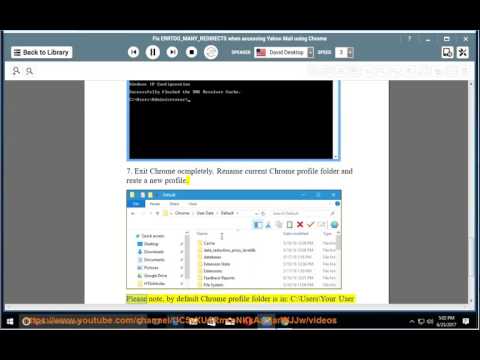Alla ricerca di un modo per ottenere l'accesso a più contenuti tramite Windows 7 Media Center? Forse ti piacerebbe un buon modo per saltare avanti e indietro tra Boxee e Media Center con un semplice clic del telecomando? Oggi vi mostriamo come accedere a Boxee attraverso Media Center con Boxee Integration 1.0.
Installare Boxee
Scarica e installa la versione corrente di Boxee. (Vedi il link per il download sotto) L'installazione è molto semplice, basta prendere i valori predefiniti. Dovrai anche registrarti per un account Boxee, se non ne hai già uno.


Integrazione Boxee 1.0
Chiudi da Windows Media Center, quindi scarica e installa l'applicazione di integrazione Boxee. È anche una semplice installazione. Prendi i valori predefiniti e fai clic su "Fine".





Conclusione
Questo è un ottimo modo per accedere ad alcune app popolari che al momento non sono disponibili in Media Center come Pandora, LastFM e MLB.TV. Sfortunatamente, l'integrazione Boxee non funziona sugli estensori. Se ti piace questa applicazione di integrazione Boxee, potresti voler controllare il nostro precedente articolo su Hulu Integration in Windows Media Center.
link
Scarica l'ultima versione di Boxee
Scarica Boxee Integration 1.0